
ポップアップをクリックすると、こんなダイアログが表示されることがありませんか?
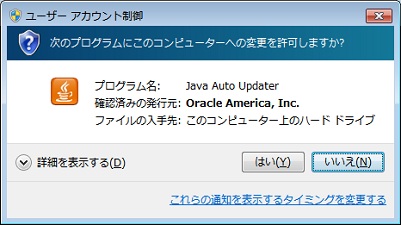
一度実行したと思っても、暫くするとまた出てきますよね。
正直うっとうしい。。
これはjavaというソフトウェアの自動アップデートが実行されているため発生します。
javaは単独のアプリではなく、色々なアプリケーションで使用されているソフトウェアです。
なので「そんなの入れてないよ!」と思ってもいつの間にか入っていることがあります。
そのjavaが自動更新をチェックしユーザに通してくれているわけですね。
windows Updateと同じです。
あまりにうっとおしい場合は自動更新を停止したい場合もあるかと思います。
ここではwindows 7を例に説明します。(windows 8も画面は異なりますが基本的には同じ操作です。)
javaコントロールパネルで設定
まずは、Javaのインストールフォルダを開きます。
32bit版OSと64bit版OSでインストールフォルダパスは異なります。
32bitか64bitかは、「スタート」 -> 「コンピュータ」を右クリック -> 「システムの種類」で確認できます。
”64ビットオペレーティングシステム”と表示されていれば64bit版です。
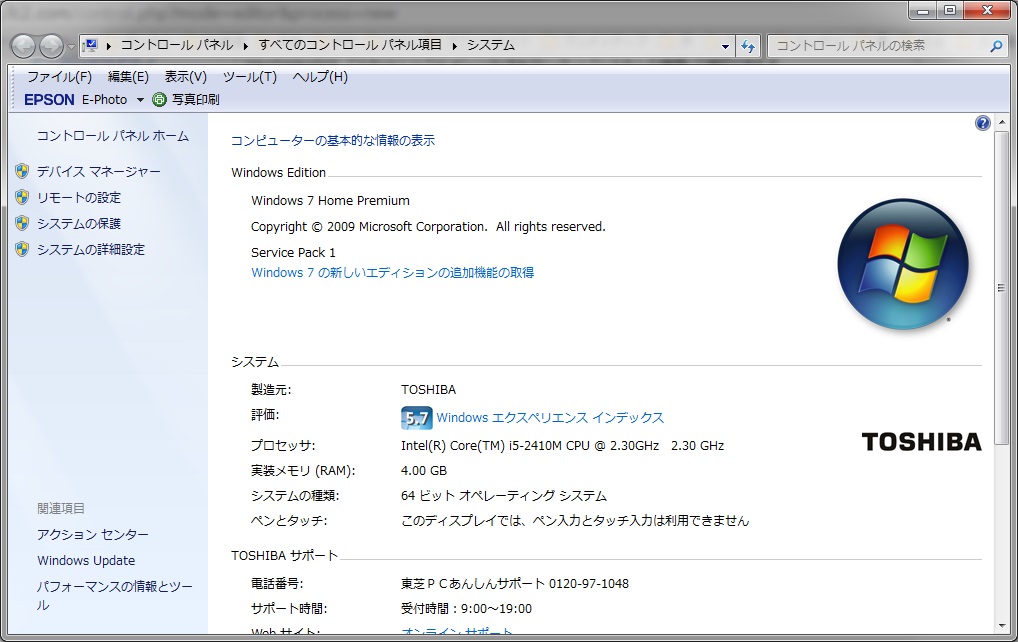
32bitの場合、「”C:\Program Files\Java\jre7\bin”」を開きます。
64bitの場合、「”C:\Program Files (x86)\Java\jre6\bin”」を開きます。
「javacpl.exe」を右クリックして「管理者として実行」を選択します。
※ダブルクリックではなく必ずこれを選択してください。
javaコントロールパネルが開きます。
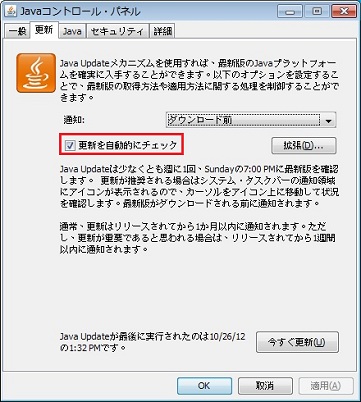
[更新]タブの[更新を自動的にチェック]のチェックを外します。
これで完了です。

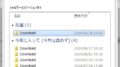
コメント